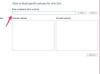Bir excel tablosu.
Resim Kredisi: StevanZZ/iStock/Getty Images
Excel çalışma kitabınızı geliştirirken birden çok çalışma sayfası sekmesi açma özelliği yardımcı olabilir. Ancak işiniz bittiğinde, artık ihtiyacınız olmayan sekmeleri kalıcı olarak silmek isteyebilirsiniz. İstenmeyen çalışma sayfası sekmelerini birer birer silebilir veya birden çok sekmeyi tek bir birim olarak ortadan kaldırabilirsiniz.
Bir veya Daha Fazla Çalışma Sayfasını Sil
Her seferinde bir sayfayı seçerek ve ardından Ana Sayfa sekmesindeki "Sil" düğmesini tıklayarak silin. Ayrıca sekmeye sağ tıklayıp menü seçeneklerinden "Sil"i seçebilirsiniz. Birden fazla sayfayı aynı anda silmek istiyorsanız, ilk sekmeyi seçin, "Shift" tuşunu basılı tutun ve ardından Şeritte "Sil" düğmesine basın. Bununla birlikte, sekmelerden biri veya daha fazlası veri içeriyorsa, Excel, silme işlemini geri almanın ve verilerinizi geri almanın hiçbir yolu olmadığı konusunda sizi uyarır.
Günün Videosu
Excel çalışma kitabınız, görünümden gizlenmiş birkaç sekme içerebilir. Excel size çalışma sayfası sekmelerini görüntüleme veya gizleme seçeneği sunar. Durumun böyle olup olmadığını görmek için Excel'in Seçenekler aracının Gelişmiş bölümünde bulunan "Sayfa sekmelerini göster" etiketli onay kutusuna bakın. Kutu işaretli değilse, Excel yalnızca tek bir çalışma sayfası görüntüler.